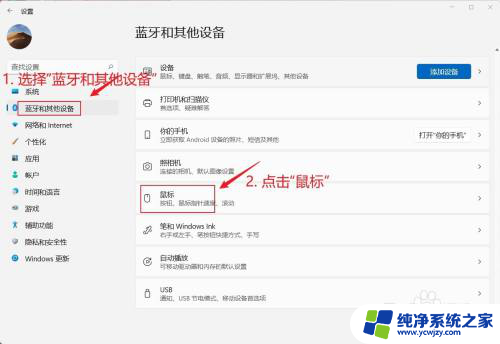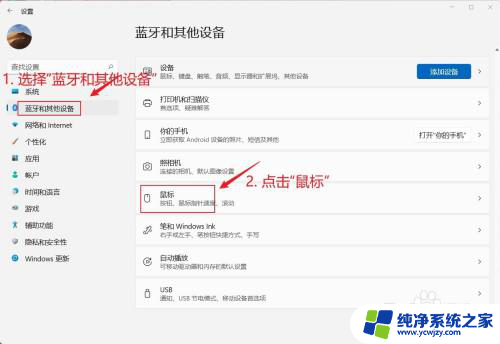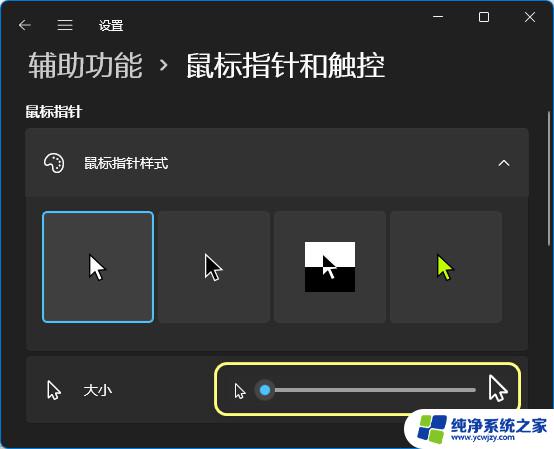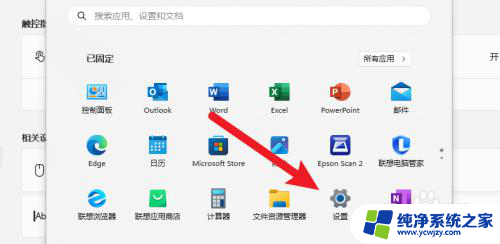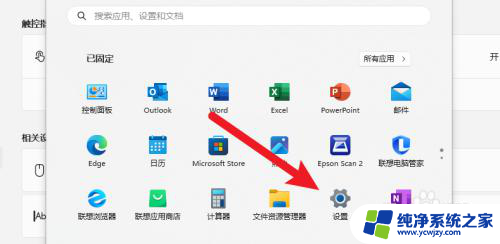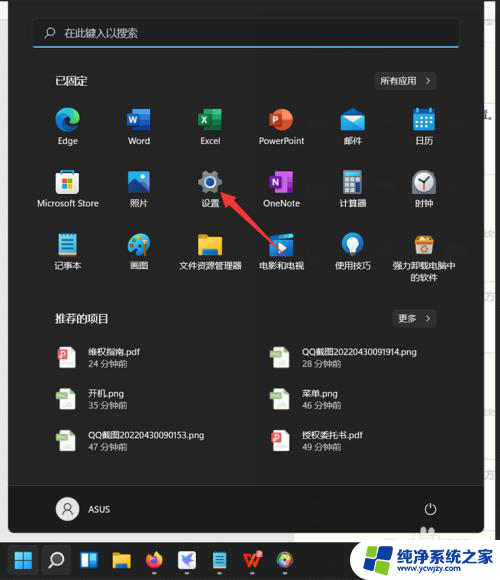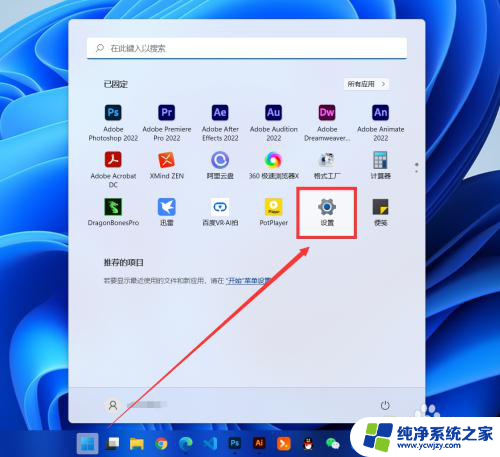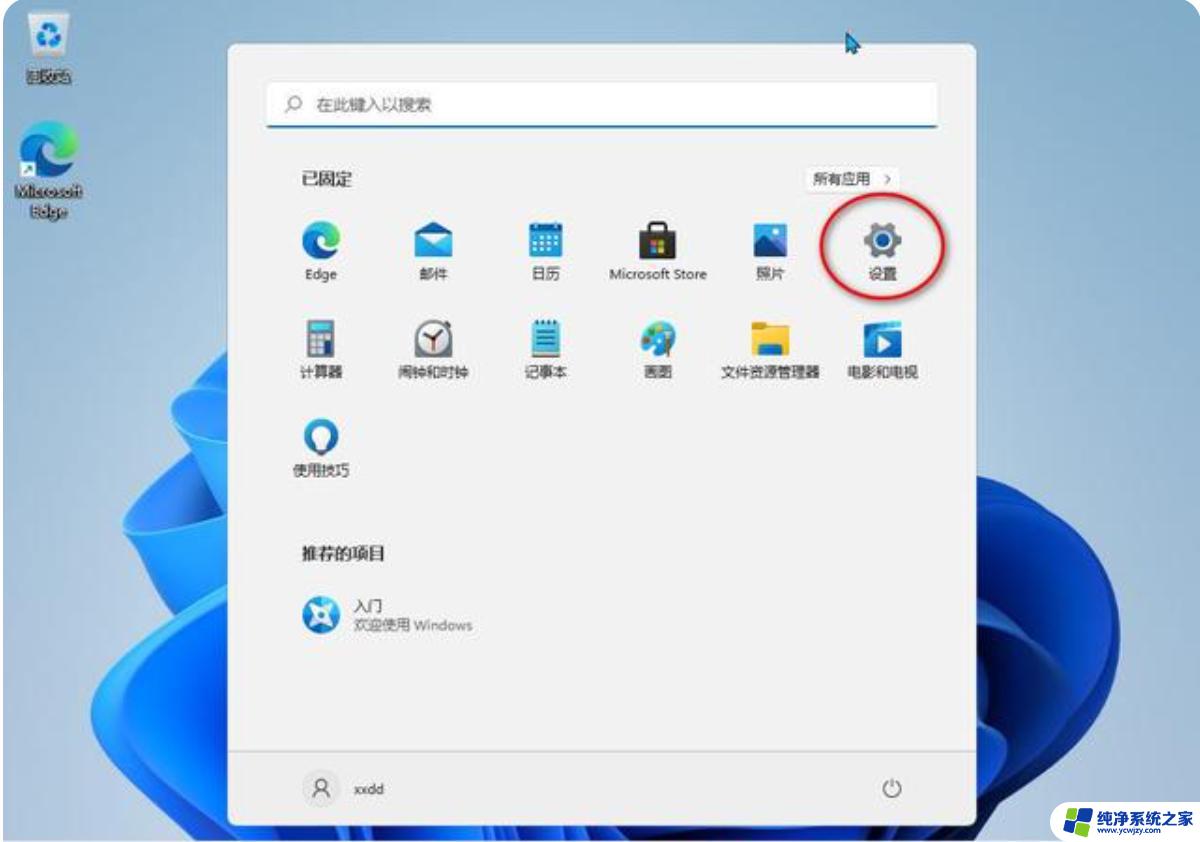win11指针变成灰色 如何在 Windows 11 中更改鼠标指针的颜色
更新时间:2024-02-23 15:46:41作者:yang
Windows 11作为微软最新的操作系统版本,带来了许多令人兴奋的新功能和设计,一些用户可能会发现,他们在使用Windows 11时遇到了一个问题-鼠标指针变成了灰色。对于那些习惯了自定义鼠标指针外观的用户来说,这无疑是一个令人困扰的问题。在Windows 11中如何更改鼠标指针的颜色呢?在本文中我们将为您详细介绍一些简单的方法来解决这个问题,让您的鼠标指针恢复到您喜欢的颜色。
方法如下:
1.在“任务栏”右击选择“任务栏设置”。
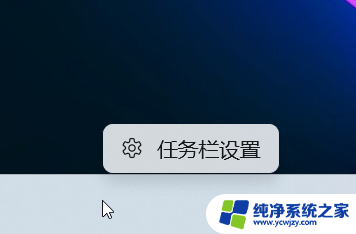
2.在左侧窗口选择“辅助功能”。

3.在右侧窗口选择“鼠标指针与触控”。

4.选择“自定义”,然后选择喜欢的鼠标颜色即可。
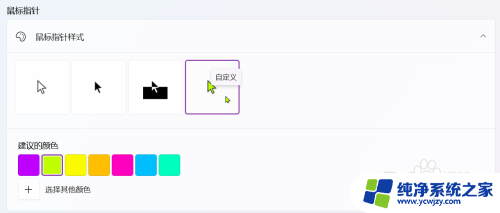
以上是win11指针变灰的全部内容,如果你遇到了这种情况,可以尝试按照小编的方法解决,希望对大家有所帮助。